Microsoftは、リリースプレビューリングでWindowsInsiderに20H2アップデートをリリースします
4分。 読んだ
上で公開
MSPoweruser の編集チームの維持にどのように貢献できるかについては、開示ページをお読みください。 続きを読む
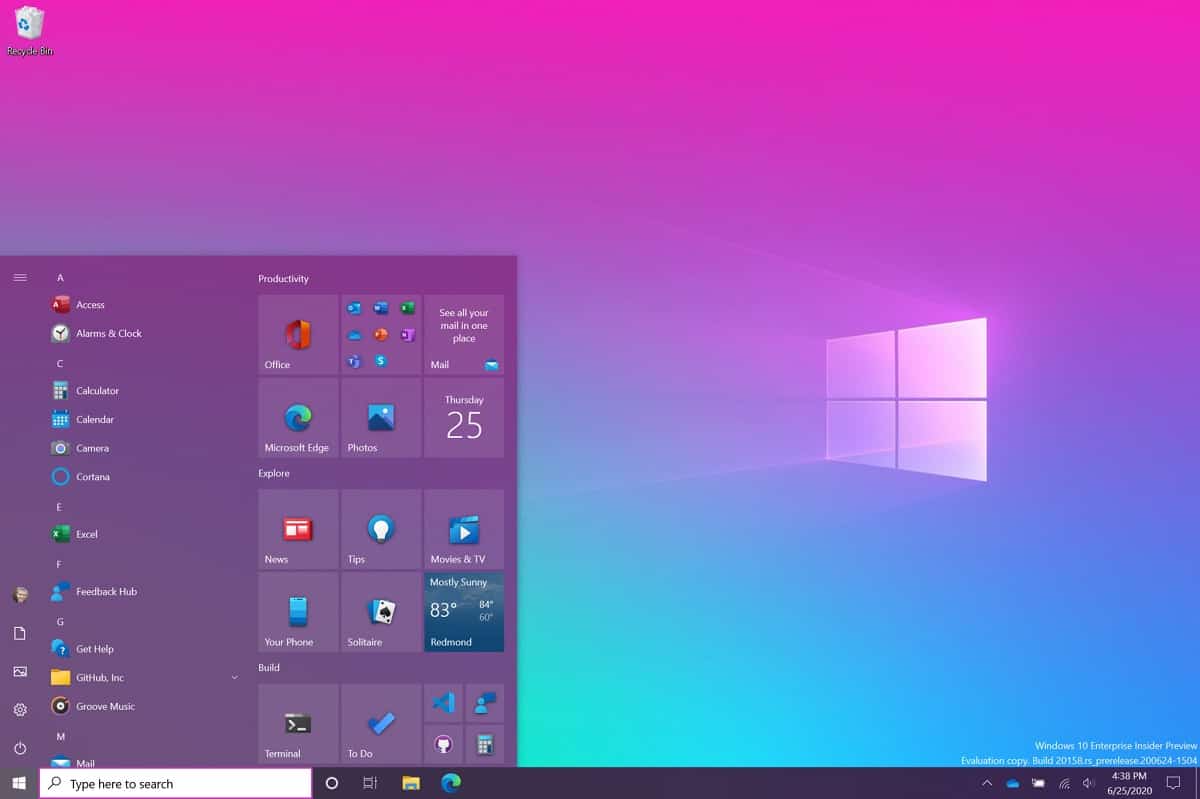
Microsoftには リリース KB4571756 累積的な更新 リリースプレビューリングのWindowsInsiderに。 最新のアップデートにより、OSがv19042.508にバンプされ、次の改善がもたらされます。
- 特権の昇格の可能性に関する問題を修正しました ウィンドウ管理.dll.
- ユーザープロキシとHTTPベースのイントラネットサーバーに関するセキュリティの脆弱性の問題を修正しました。 この更新プログラムをインストールした後、HTTPベースのイントラネットサーバーは、デフォルトでユーザープロキシを利用して更新プログラムを検出できなくなります。 クライアントにシステムプロキシが設定されていない場合、これらのサーバーを使用したスキャンは失敗します。 ユーザープロキシを利用する必要がある場合は、WindowsUpdateポリシー「システムプロキシを使用した検出が失敗した場合にユーザープロキシをフォールバックとして使用できるようにする」を使用して動作を構成する必要があります。 この変更は、Windows Server Update Services(WSUS)サーバーをトランスポート層セキュリティ(TLS)またはSecure Sockets Layer(SSL)プロトコルで保護しているお客様には影響しません。 詳細については、を参照してください。 WSUS経由で更新を受信するデバイスのセキュリティを向上させる.
- Windows Appプラットフォームとフレームワーク、Microsoftグラフィックコンポーネント、Windows入力と構成、Windowsメディア、Windowsシェル、Windowsクラウドインフラストラクチャ、Windowsの基礎、Windows管理、Windowsカーネル、Windows仮想化、Windowsストレージとファイルシステム、およびMicrosoftJETデータベースのセキュリティ更新エンジン。
既知の問題
Windows Subsystem for Linux(WSL)を使用するベータおよびリリースプレビューチャネルのビルド19042.508のWindows Insiderは、WSLを起動しようとすると、「Elementnotfound」エラーの影響を受けます。 Insidersの助けを借りて、問題の根本的な原因を特定し、まもなく次の20H2サービスリリースに含まれるはずの修正を作成しました。 すぐにブロックを解除したいインサイダーは、セキュリティ以外のアップデートであるこのビルド(KB4571756)をアンインストールできます。 これを追跡しているGitHubの問題を表示できます こちら.
2020年20月の更新プログラムは、最初はWindows Updateの「シーカー」エクスペリエンスを介して、リリースプレビューチャネルのインサイダーに提供されることに注意してください。 つまり、インサイダーは[設定]> [更新とセキュリティ]> [Windows Update]に移動し、2H2020のダウンロードとインストールを選択する必要があります。 InsiderがPCをXNUMX年XNUMX月の更新に更新すると、Windows Updateを介して新しいサービス更新を自動的に受信し続けます(毎月の更新プロセスなど)。
- マイクロソフト
マイクロソフトは、参加するITプロフェッショナル向けのサポートリクエストを送信するプロセスについても詳しく説明しています。 ビジネス向けWindowsInsider Program。 あなたまたはあなたの組織がWIPfor Businessに参加している場合は、マイクロソフトから無料でサポートを受けることができます。 あなたは同じためのプロセスをチェックするために頭を下げることができます:
- Video Cloud Studioで オンラインフォーム.
- ソフトウェア設定ページで、下図のように 製品の選択 ドロップダウンオプションが事前に選択されているので、ページで[次へ]をクリックします。 ([製品バージョンの選択]で、WindowsクライアントリリースプレビューはWSUSとベータ/リリースプレビューチャネルの両方に適用されます。)
- ソフトウェア設定ページで、下図のように 問題の詳細 ページの「問題のタイトルを入力してください」の下で、括弧内に会社名を入力し、その後に問題のタイトルを入力します。つまり、[会社名] XXXX以降は使用できない新しいXXXX機能。 「簡単な説明を提供する」の下に、問題の詳細、問題が発生したときに実行する手順、および期待される結果を入力します。 あなたができるなら 短いリンクを共有する 問題を送信したフィードバックハブからも、問題の診断に役立ちます。 問題のコンテキストを提供する追加情報は、より迅速な解決に到達するのに役立ちます。
- ソフトウェア設定ページで、下図のように Support Plan プランが事前に選択されているので、ページで「次へ」をクリックします。
- ソフトウェア設定ページで、下図のように 重大度 ページで、Microsoftサポートとの通信に「Eメール」または「電話」のどちらを使用するかを選択します。
- ソフトウェア設定ページで、下図のように お問い合わせ先 ページで、連絡先カードを、マイクロソフトサポートが連絡するときに使用する電子メールまたは電話番号で更新します。
- ソフトウェア設定ページで、下図のように レビュー ページで、サポートリクエストの概要を確認し、必要に応じて変更を加えてから送信します。
リリースプレビューリングを使用している場合は、[設定]> [更新とセキュリティ]> [Windows Update]に移動して、最新の更新プログラムをダウンロードしてインストールできます。








